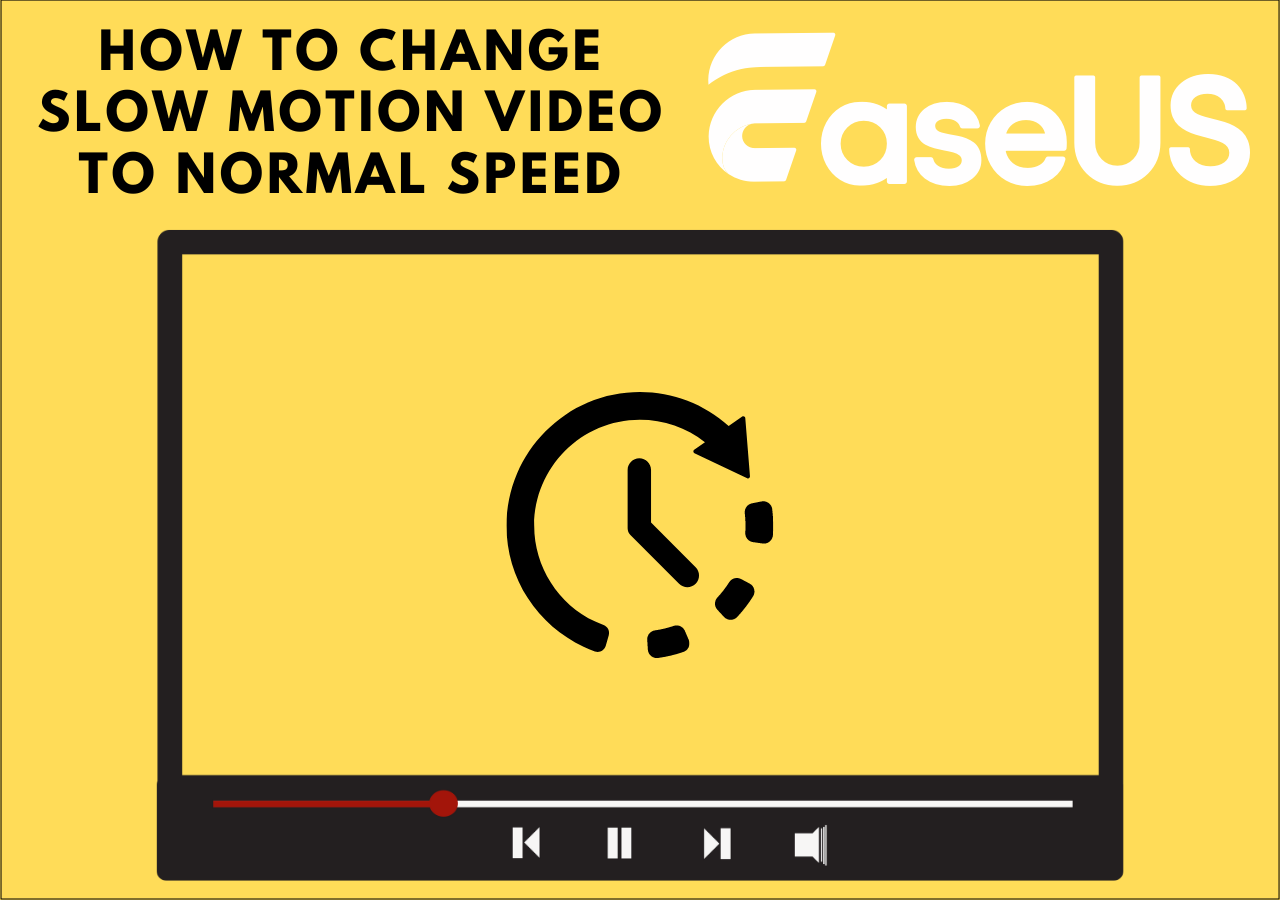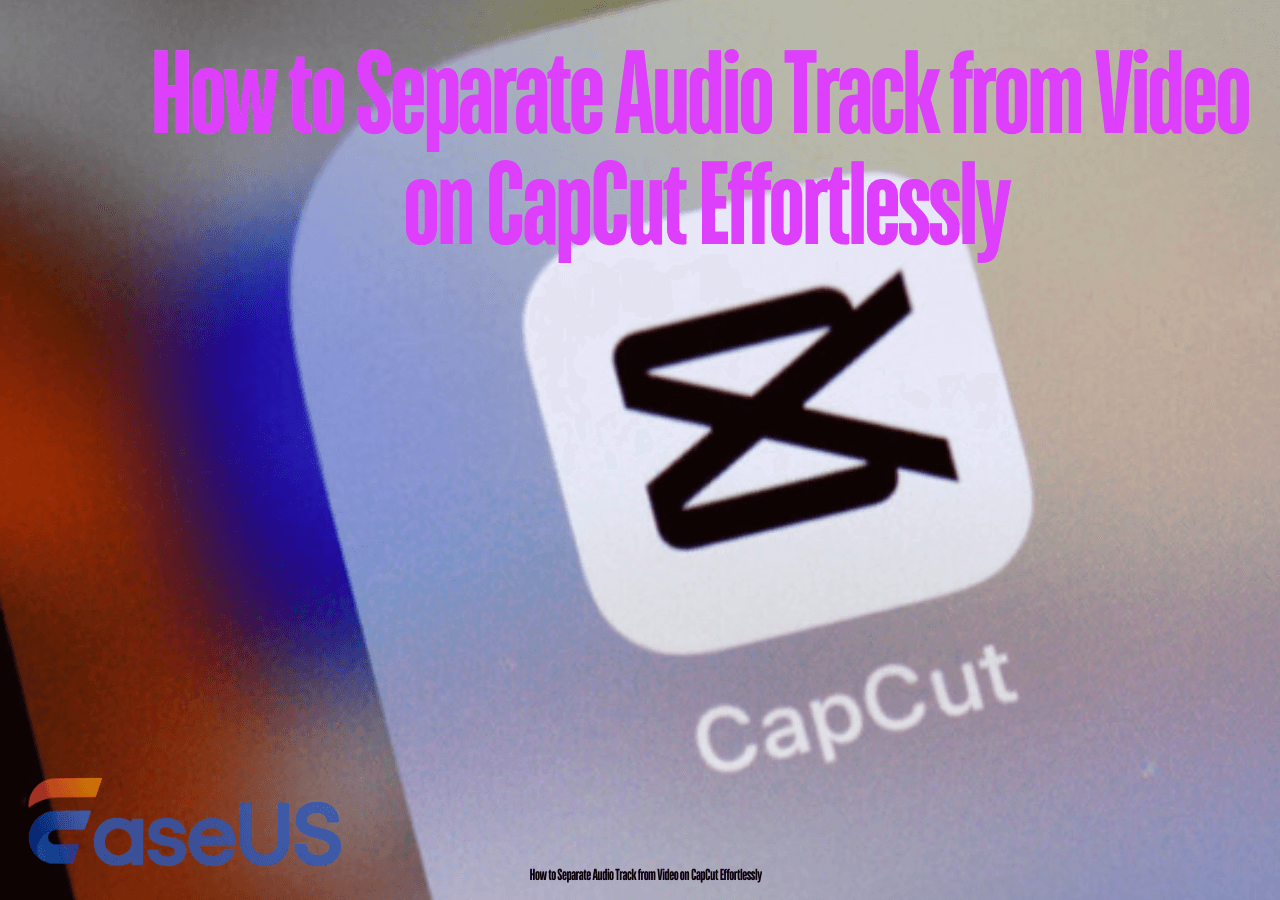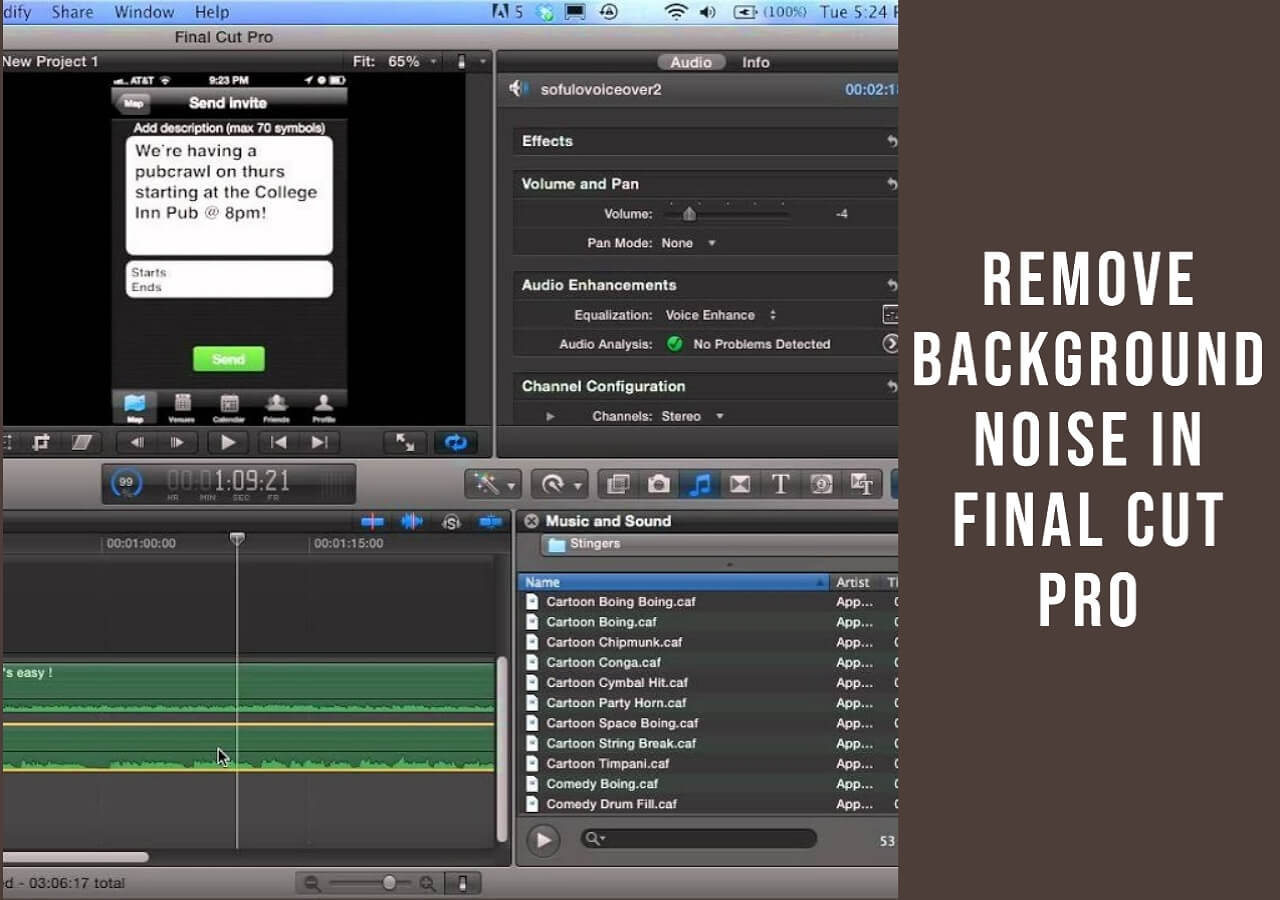-
![]()
Lionel
Lionel est passionné de technologie informatique, il fait partie de l'équipe EaseUS depuis 8 ans, spécialisé dans le domaine de la récupération de données, de la gestion de partition, de la sauvegarde de données.…Lire la bio complète -
![]()
Nathalie
Nathalie est une rédactrice chez EaseUS depuis mars 2015. Elle est passionée d'informatique, ses articles parlent surtout de récupération et de sauvegarde de données, elle aime aussi faire des vidéos! Si vous avez des propositions d'articles à elle soumettre, vous pouvez lui contacter par Facebook ou Twitter, à bientôt!…Lire la bio complète -
![]()
Mélanie
Mélanie est une rédactrice qui vient de rejoindre EaseUS. Elle est passionnée d'informatique et ses articles portent principalement sur la sauvegarde des données et le partitionnement des disques.…Lire la bio complète -
![]()
Aron
Aron est spécialisé dans le domaine de la récupération de données, de la gestion de partition, de la sauvegarde de données.…Lire la bio complète
Sommaire
0 Vues |
0 mini lecture
Réponse rapide
Pour modifier le tempo dans Pro Tools :
▶️Étape 1. Accédez à la fenêtre Transport.
▶️Étape 2. Allez dans « Affichage » > « Règles » > « Tempo » pour afficher la règle de tempo.
▶️Étape 3. Cliquez sur le + qui dit « Ajouter un changement de tempo » et tapez le numéro BPM ici.
Le tempo est le pouls d'une chanson et l'une des caractéristiques clés qui aident à définir un genre. Il apporte de l'harmonie à la chanson et transmet les émotions sur un sujet particulier. Changer le tempo dans Pro Tools est une compétence que les musiciens doivent maîtriser car elle exprime la musique d'une manière différente.
Si vous êtes un créateur de vidéo à la recherche d'une chanson TikTok accélérée ou quelqu'un qui aime chanter et souhaite présenter la chanson de cette façon, vous pouvez vous référer à cet article sur le changement de tempo dans Pro Tools selon 5 méthodes.
Ajustement de la règle de tempo
La première méthode est également la méthode la plus basique, comme changer le tempo dans MuseScore . Il fournit une carte de tempo et un éditeur de tempo pour planifier et ajuster les marqueurs de tempo en détail. Cela permet un contrôle précis à des points spécifiques de la chronologie.
Cependant, cette méthode est limitée aux changements de tempo statiques et ne convient donc pas aux ajustements progressifs du tempo.
Quoi qu'il en soit, voyons comment ajuster les règles de tempo.
Étape 1. Accédez à la fenêtre Transport.
Raccourci : CMD +1 pour Mac, CTRL+1 pour Windows.
Étape 2. Affichez la règle de tempo.
Allez dans « Affichage » > « Règles » > « Tempo » ou cliquez sur la zone de la règle au-dessus des pistes pour l'ouvrir.
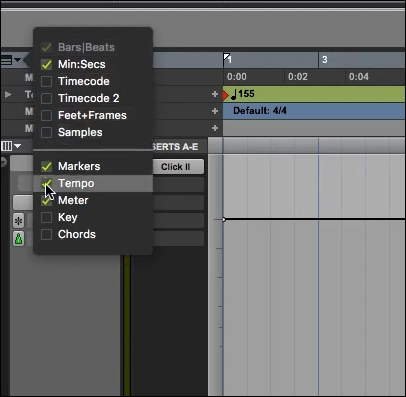
Étape 3. Changez votre tempo.
Cliquez sur le + qui dit " Ajouter un changement de tempo " et tapez le numéro BPM ici.

Ajustement manuel du BPM
Dans Pro Tools, les changements manuels de tempo offrent une méthode simple pour ajuster le BPM d'une piste directement à partir de la fenêtre Transport. Cette fonctionnalité s'avère inestimable pour les projets où un tempo cohérent est souhaité dans toutes les sections.
Les utilisateurs peuvent rapidement mettre en œuvre des modifications en ajustant manuellement le tempo, garantissant ainsi un flux rythmique fluide tout au long du projet.
Voici comment utiliser les changements de tempo manuels :
Étape 1. Ouvrez la fenêtre Transport.
Accédez à la fenêtre Transport en appuyant sur "Cmd+1" sur Mac ou "Ctrl+1" sur PC. Cette fenêtre affiche le tempo actuel de votre session.
Étape 2. Recherchez le BPM actuel.
Dans la fenêtre Transport, recherchez le champ de tempo, indiquant le BPM actuel (battements par minute).
Étape 3. Changez le tempo.
Activez le conducteur. Saisissez la nouvelle valeur BPM et appuyez sur Entrée. Le tempo de votre session sera instantanément mis à jour avec la nouvelle valeur.
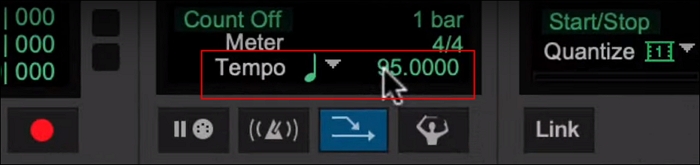
Voir également:
Fenêtre des opérations de tempo
Ajuster le tempo ne consiste pas seulement à accélérer une chanson ; pour diverses opérations de tempo, accédez à la fenêtre des opérations de tempo pour définir un tempo constant, augmenter les changements de tempo ou le conformer pour qu'il corresponde à une sélection. Il existe des fonctionnalités d’édition de tempo plus avancées que la règle de tempo. C'est donc un choix parfait pour les projets.
Mais comme cela semble paraître, le processus peut être délicat pour les débutants et peut exagérer le tempo.
Étape 1. Recherchez la fenêtre des opérations de tempo.
Montez jusqu'à « Événement » > « Opérations Tempo » pour démarrer la fenêtre, ou utilisez le raccourci Option+2 (Mac) ou Alt+2 (Windows).
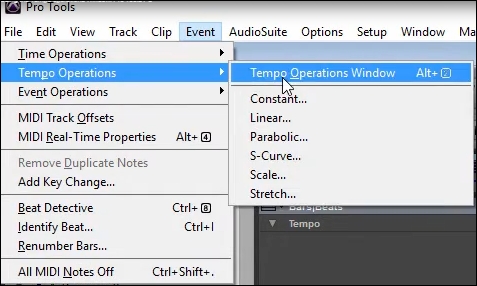
Étape 2. Sélectionnez les opérations.
Effectuez diverses opérations telles que la définition d'un tempo constant, l'accélération des changements de tempo ou la conformité du tempo pour qu'il corresponde à une sélection.
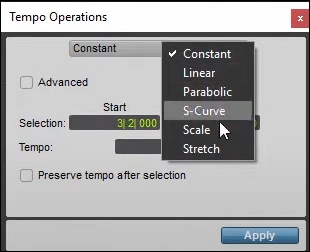
Étape 3. Ajustez vos tempos.
Entrez les valeurs des tempos et configurez les paramètres pertinents. Appuyez sur « Appliquer » pour automatiser le processus de changement de tempo.
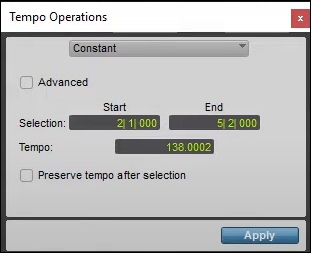
MIDI et audio élastique
Si vous travaillez avec des pistes MIDI, vous pouvez également intégrer des changements de tempo directement dans les données MIDI. Le contrôleur MIDI permet un contrôle précis des changements de tempo au sein de régions MIDI individuelles, mais cela peut ne pas être aussi intuitif visuellement qu'avec la règle de tempo.
Bien qu'Elastic Audio offre des capacités d'étirement temporel en temps réel pour s'adapter aux changements de tempo du projet, cela peut dégrader la qualité audio.
Étape 1. Définissez toutes les pistes en fonction des ticks.
Maintenez Option sur un Mac ou ALT sur un PC pour redimensionner les pistes à une hauteur moyenne. Recherchez le sélecteur temporel sur chaque piste et maintenez la touche Option enfoncée pour le basculer sur " Ticks ".
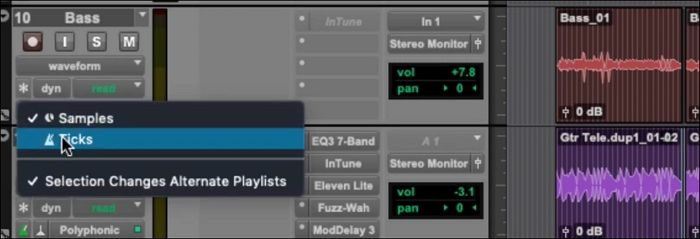
Étape 2. Activez l'audio élastique pour toutes les pistes audio.
Cliquez sur l'icône du balai pour sélectionner Polyphonique (par exemple, une guitare d'instrument à accords, des touches de piano, un mixage complet), Rythmique (batterie), Monophonique (instrument solo ou instrument monophonique), et plus encore.
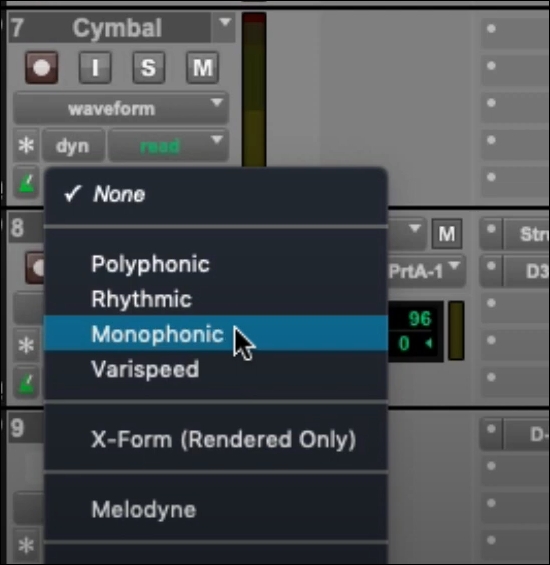
Étape 3. Changez le tempo.
Tapez des valeurs spécifiques dans la zone Tempo et obtenez les commandes MIDI visibles en haut de la fenêtre d'édition. Si vous ne les voyez pas, allez en haut de la fenêtre d'édition et cliquez sur la flèche vers le bas dans le coin supérieur droit pour cocher " Commandes MIDI ."
Partagez les cinq méthodes de changement de tempo avec les utilisateurs de Pro Tools !
Piste de tempo
Pro Tools vous permet également d'utiliser une piste de tempo dédiée pour automatiser les changements de tempo. Cela offre une représentation visuelle des changements de tempo et permet des transitions de tempo fluides à l'aide de points d'arrêt. D’un autre côté, il nécessite un espace de piste supplémentaire et peut encombrer la session s’il est utilisé de manière intensive.
Étape 1. Ouvrez l'éditeur de tempo.
Allez dans " Fenêtre " > " Tempo " pour ouvrir l'éditeur.
Étape 2. Créez des cartes de tempo.
Activez le conducteur. Dessinez des changements de tempo à l'aide de l'outil Crayon ou créez des changements de tempo à l'aide de points d'arrêt.
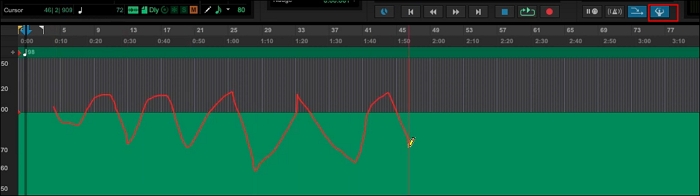
Étape 3. Ajustez le BPM.
Vous pouvez ajuster le tempo en douceur ou effectuer des changements brusques, en fonction de vos besoins.
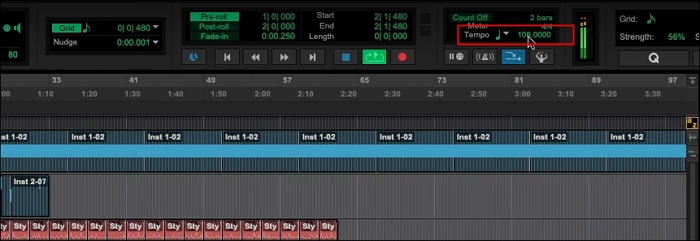
Changez rapidement le tempo en ligne
Alors que les réglages manuels offrent de la précision dans Pro Tools, les outils en ligne fournissent des solutions rapides et accessibles depuis n'importe où disposant d'une connexion Internet.
Parmi ceux-ci, EaseUS Online Playspeed Changer se distingue par son interface conviviale et ses modifications rapides du tempo. Vous pouvez l'utiliser pour trouver d'abord la tonalité d'une chanson , puis modifier la vitesse d'une chanson de 0,5 à 1,5x pour le changement de tempo. Le numéro BPM s'affiche sous la vitesse en temps réel.

Il prend en charge plusieurs formats de fichiers, notamment MP3, WAV, MP4, M4A et FLAC, et permet aux utilisateurs de télécharger un nombre illimité de fichiers sans restrictions de durée ou de taille.
Principales caractéristiques
- Modifiez la hauteur, le volume et la vitesse en ligne.
- Supprimez les voix d'une chanson.
- Séparez le bruit et les instruments de l'audio.
- Trouvez la tonalité/BPM d'une chanson.
Accédez dès maintenant au changeur de tempo gratuit :
Comment régler la vitesse de lecture en ligne :
Étape 1. Entrez dans l'interface principale d' EaseUS Online Speed Changer . La barre latérale gauche montre les nouvelles fonctions de cet outil en ligne. Recherchez « Changeur de pitch » et cliquez dessus.

Étape 2. Ensuite, déposez le fichier audio/vidéo dans le vide. Il prend en charge plusieurs formats de fichiers, notamment MP3, MP4, WAV, M4A et FLAC.
Étape 3. Le site Web analysera votre fichier avec l'IA. Vous pouvez faire glisser le petit point dans la section " Vitesse " pour ralentir ou accélérer avec une plage de 0,5X à 1,5X.

Étape 4. Cliquez sur « Enregistrer et exporter » pour télécharger le fichier traité vers votre emplacement de fichier local.
Emballer
En conclusion, maîtriser l'art de la manipulation du tempo dans Pro Tools ouvre des possibilités créatives infinies aux producteurs de musique, aux ingénieurs du son et aux créateurs de contenu.
Que vous préfériez la précision des réglages manuels ou la commodité de l'automatisation, Pro Tools propose une variété d'outils adaptés à votre flux de travail.
De plus, pour ceux qui recherchent des solutions rapides et accessibles, des outils en ligne comme EaseUS Online Playspeed Changer offrent un moyen efficace de modifier le tempo en déplacement.
Modifier le tempo dans la FAQ Pro Tools
1. Comment modifier la vitesse dans Pro Tools ?
Pour modifier la vitesse dans Pro Tools :
- Montez dans la barre d'outils et cliquez sur l'icône de flèche gauche.
- Sélectionnez " TCE " pour la compression temporelle.
- Faites glisser le clip vers la gauche ou la droite et accélérez-le ou ralentissez-le.
2. Quel est le raccourci pour BPM dans Pro Tools ?
Pour accéder rapidement au changement de BPM dans Pro Tools, appuyez sur Option (Alt) + Numérique 2 sur votre carte.
3. Comment mapper le tempo dans Pro Tools ?
- Allez dans la fenêtre d'édition et recherchez la règle " Tempo " ; s'il n'y est pas, activez-le en cliquant sur le bouton triangle à côté de la case " Bars Beats " et en le cochant.
- Ouvrez l'option Tempo, cliquez sur l'icône en forme de crayon dans la barre de menu et dessinez les tempos.
- Cliquez sur l'outil de sélection et allez jusqu'à " Événements " > " Opérations Tempo " > " Fenêtre des opérations Tempo ".
- Modifiez la valeur du tempo. Vous pouvez utiliser l'outil de découpage pour modifier le BPM.